Jak utworzyć dysk odzyskiwania USB systemu Windows 10

Utworzenie dysku odzyskiwania systemu Windows 10 umożliwia rozruch z dysku flash i uzyskanie dostępu do zaawansowanych opcji uruchamiania, które pomogą rozwiązać problem.
Windows 10 ma więcej niż kiedykolwiek sposobów na odzyskanie iwykonaj kopię zapasową systemu, a także bardziej zaawansowane opcje uruchamiania (podobne do tych w systemie Windows 8.1). Ale podobnie jak inne wersje systemu Windows, może się zdarzyć, że nie będzie można uruchomić systemu, jeśli coś pójdzie nie tak.
Utworzenie dysku odzyskiwania umożliwia rozruch z dysku USB i dostęp do zaawansowanych opcji uruchamiania. Następnie możesz użyć tych narzędzi, aby pomóc uruchomić i rozwiązać problem.
Dysk odzyskiwania systemu Windows 10
Tworzenie dysku odzyskiwania dla systemu Windows 10 przypomina tworzenie dysku odzyskiwania dla systemu Windows 8.1. Aby uzyskać najlepsze wyniki, weź dysk flash o pojemności co najmniej 16 GB i podłącz go do komputera. Następnie rodzaj: dysk odzyskiwania w polu wyszukiwania i naciśnij Enter. Lub wybierz opcję tworzenia na podstawie wyników u góry.
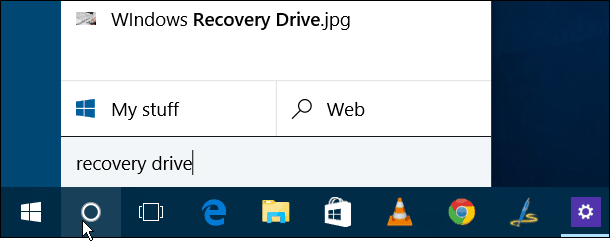
Spowoduje to uruchomienie kreatora, aby utworzyć dysk odzyskiwania. Upewnić się 'Utwórz kopię zapasową plików systemowych na dysku odzyskiwania ” jest zaznaczone i kliknij Dalej.
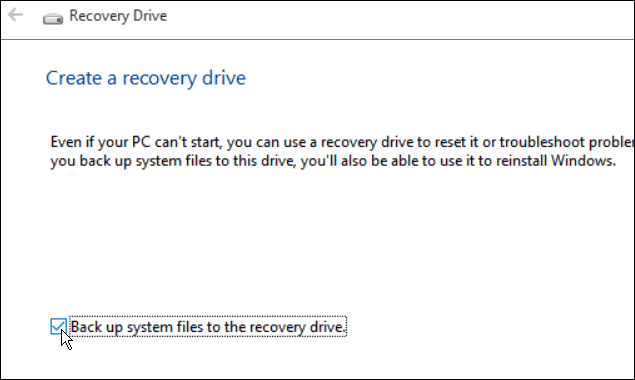
Teraz wybierz dysk flash, którego chcesz użyć do odzyskiwania, i kliknij Dalej.
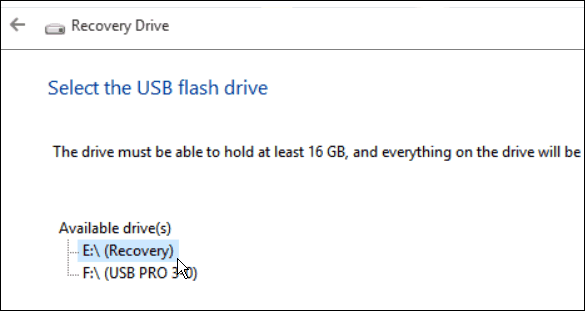
Na następnym ekranie kliknij przycisk Utwórz, aby rozpocząć proces tworzenia dysku odzyskiwania; wykonanie powinno zająć kilka minut. Pamiętaj, że powoduje to usunięcie wszystkich danych z dysku.
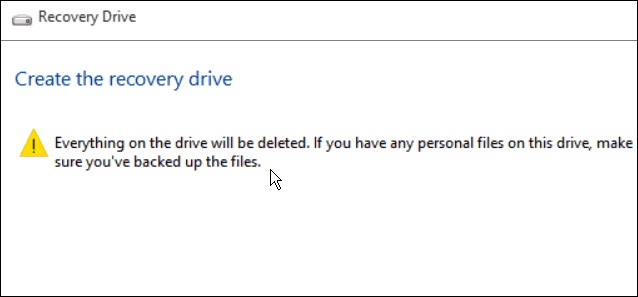
Pamiętaj, że wszystkie dane na dysku zostaną usunięte.
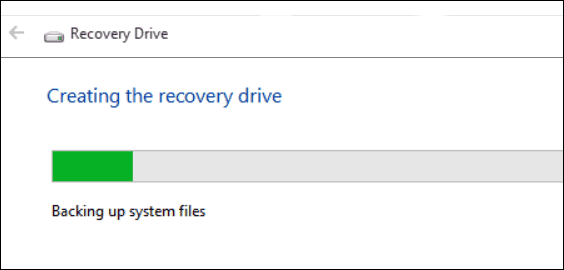
To jest to! Teraz upewnij się, że umieściłeś dysk w bezpiecznym miejscu, aby w razie potrzeby móc go użyć w przyszłości.
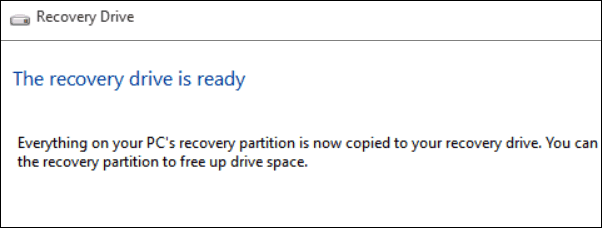
Zaawansowane opcje rozruchu
Jeśli nie możesz uruchomić systemu Windows 10 dla żadnego z nichpowód, możesz uruchomić komputer z dysku odzyskiwania, a otrzymasz menu zaawansowanych opcji, które pomogą rozwiązać problem i uruchomić system.
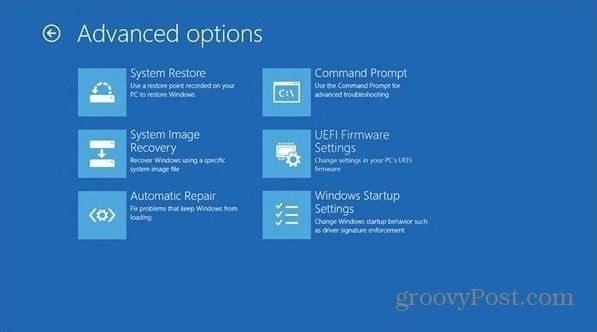
Aby uzyskać więcej informacji na temat nowego systemu operacyjnego Microsoft,koniecznie sprawdź nasze pełne archiwum artykułów o systemie Windows 10. Ponadto, aby uzyskać dodatkową pomoc w uruchomieniu systemu i ogólnie dyskusji na temat systemu Windows 10, dołącz do forów systemu Windows 10.










zostaw komentarz